ИЕ/Едге: садржај је блокиран, неважећи безбедносни сертификат

Ако Мицрософт Едге не открије важећи безбедносни сертификат за веб страницу коју посећујете, блокираће је.
Помислили бисте да су грешке плавог екрана смрти специфичне само за рачунаре са оперативним системом Виндовс 10. Па, одређени Андроид модели се понекад могу заглавити на светло плавом екрану без текста на њему. Овај проблем се обично јавља на роот-ованим терминалима . Главни проблем је што уређај потпуно не реагује и поправљање није лак задатак.
Држите дугме за напајање док се ваш терминал поново не покрене. Можда ћете морати да држите дугме за напајање до једног минута док се телефон коначно не покрене. Након тога идите на Подешавања , изаберите Систем и тапните на Ажурирања система . Инсталирајте најновију верзију Андроид ОС-а на свој уређај.
Затим идите на Подешавања и изаберите Апликације . Избришите све апликације које вам више нису потребне или не користите. Ако приметите неке сумњиве апликације којих се не сећате да сте инсталирали, уклоните их без размишљања.
Идите на Подешавања , изаберите Складиште , а затим притисните опцију Чишћење да бисте уклонили нежељене датотеке.
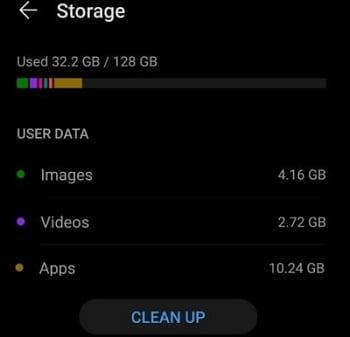
Ако је ваш уређај опремљен батеријом која се може уклонити, отворите задњу страну телефона и извадите батерију. Сачекајте два или три минута, поново уметните батерију и проверите да ли проблем и даље постоји.
Ако ваш терминал напаја батерија која се не може уклонити, сачекајте да се батерија потпуно испразни, а затим прикључите пуњач. Покрените уређај док се још пуни и проверите да ли приметите побољшања.
Притисните дугмад за напајање и јачину звука и проверите да ли можете да уђете у режим опоравка. Ако опција није доступна, покушајте да ресетујете уређај.
Идите на Подешавања , идите на Резервна копија и ресетовање и тапните на Ресетовање на фабричка подешавања . Имајте на уму да ће све датотеке и подаци сачувани на вашем уређају бити трајно избрисани. Не заборавите да направите резервну копију датотека и контаката у облаку како бисте их касније могли вратити.
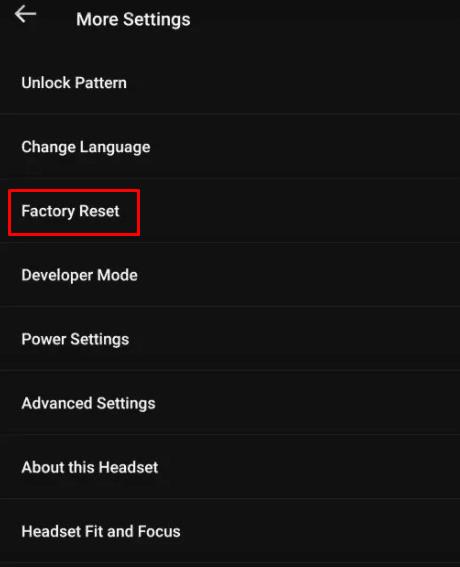
Додирните „Ресетовање на фабричка подешавања“.
За упутства корак по корак о томе како да ресетујете различите моделе телефона, погледајте водиче у наставку:
Ако се проблем и даље јавља, уклоните СИМ картицу, сачекајте два минута, а затим поново уметните картицу.
Ако ништа не ради, идите у овлашћену радионицу и дајте свој Андроид уређај на поправку. Проблеми са плавим екраном могу значити да је системска плоча неисправна. Ако је то случај, мораћете да замените неисправну плочу новом.
Проблеми са плавим екраном су прилично ретки на Андроиду, али њихово поправљање обично захтева вађење батерије и ресетовање на фабричка подешавања. Ако се проблем настави, идите у радионицу за поправку и поправите терминал. Да ли сте успели да поправите грешке плавог екрана на Андроид-у? Обавестите нас у коментарима испод.
Ако Мицрософт Едге не открије важећи безбедносни сертификат за веб страницу коју посећујете, блокираће је.
Откријте шта Андроид безбедни режим може да уради и како може да помогне вашем Андроид уређају да правилно функционише.
Скипе стално прекидање и поновно повезивање указује да ваша мрежна веза није стабилна или да немате довољно пропусног опсега.
Ако ваш претраживач не може да успостави везу са вашом 1Пассворд десктоп апликацијом, ажурирајте рачунар, затворите 1Пассворд и поново покрените машину.
Ако не можете да шаљете фотографије, видео записе или друге датотеке преко ВхатсАпп-а, формат датотеке можда неће бити подржан. Или би ово могао бити привремени квар.
Ако 1Пассворд не успе да потврди потпис Цхромес кода, обришите кеш претраживача и онемогућите сва проширења прегледача, осим 1Пассворд.
Камера са вашег Андроид уређаја може да престане да ради у било ком тренутку из различитих разлога. Испробајте ове корисне савете да то поправите.
Ако не можете да се пријавите на свој КуицкБоокс налог, користите алтернативни линк за пријаву. Затим додајте КуицкБоокс као поуздану локацију и испразните свој ДНС.
Погледајте како можете да убрзате свој рачунар и коначно га поново убрзате. Добијте савете који су вам потребни да поправите спор рачунар.
Ако је Гбоард насумично престао да ради, принудно затворите апликацију и поново покрените Андроид уређај. Уверите се да је Гбоард подешен као подразумевана тастатура.
Ако 1Пассворд не може да дође до сервера, подесите подешавања претраживача да дозволите све колачиће и ажурирајте верзију свог претраживача.
Тхундербирд понекад може да прикаже грешку која каже да је веза са сервером е-поште ресетована. Онемогућите антивирус да бисте решили проблем.
Да бисте исправили гр��шке у процесу медија на Андроиду, обришите кеш меморију, проверите да ли постоје ажурирања, уклоните СД картицу и проверите да ли је грешка нестала.
Ако користите ОнеНоте за веб, можете да извозите и увезете само датотеке ускладиштене на вашем личном ОнеДриве налогу.
Мицрософт фотографије се понекад могу замрзнути и рушити приликом увоза слика са иПхоне уређаја. Поправка апликације би требало да помогне.
Понекад Цхроме не нуди никакво објашњење зашто преузимање није успело. Али добро вам покажите како да решите проблем.
Постоје два главна разлога зашто ЛастПасс не успева да аутоматски попуни ваше податке за пријаву: или је функција онемогућена или је нешто блокира.
Код грешке ц02901дф указује да је Мицрософт Теамс апликација за десктоп рачунаре наишла на проблем и срушила се. Ова грешка се јавља на Виндовс 10 рачунарима.
Одређене веб локације не подржавају уграђивање УРЛ-а у друге програме или веб локације. Зато их не можете отворити у апликацији Теамс за десктоп рачунаре.
Ако не можете да инсталирате Слацк на Виндовс 10, нешто блокира инсталационе датотеке. То може бити ваш антивирус, заштитни зид или друге апликације.
Након рутовања вашег Андроид телефона, имате потпун приступ систему и можете покренути многе врсте апликација које захтевају рут приступ.
Дугмад на вашем Андроид телефону нису само за подешавање јачине звука или буђење екрана. Уз неколико једноставних подешавања, она могу постати пречице за брзо фотографисање, прескакање песама, покретање апликација или чак активирање функција за хитне случајеве.
Ако сте заборавили лаптоп на послу и имате хитан извештај који треба да пошаљете шефу, шта би требало да урадите? Користите свој паметни телефон. Још софистицираније, претворите телефон у рачунар како бисте лакше обављали више задатака истовремено.
Андроид 16 има виџете за закључани екран које вам омогућавају да промените закључани екран како желите, што га чини много кориснијим.
Андроид режим „Слика у слици“ ће вам помоћи да смањите видео и гледате га у режиму „слика у слици“, гледајући видео у другом интерфејсу како бисте могли да радите и друге ствари.
Уређивање видео записа на Андроиду постаће једноставно захваљујући најбољим апликацијама и софтверу за уређивање видеа које смо навели у овом чланку. Уверите се да ћете имати прелепе, магичне и елегантне фотографије које ћете моћи да делите са пријатељима на Фејсбуку или Инстаграму.
Андроид Дебуг Бриџ (АДБ) је моћан и свестран алат који вам омогућава да радите многе ствари попут проналажења логова, инсталирања и деинсталирања апликација, преноса датотека, рутовања и флешовања прилагођених РОМ-ова, креирања резервних копија уређаја.
Са апликацијама са аутоматским кликом. Нећете морати много да радите када играте игре, користите апликације или задатке доступне на уређају.
Иако не постоји магично решење, мале промене у начину пуњења, коришћења и складиштења уређаја могу направити велику разлику у успоравању трошења батерије.
Телефон који многи људи тренутно воле је OnePlus 13, јер поред врхунског хардвера, поседује и функцију која постоји деценијама: инфрацрвени сензор (IR Blaster).



























